Công nghệ ảo hóa đóng vai trò không thể thiếu trong hạ tầng IT hiện đại. Nó là yếu tố cốt lõi để tạo ra các máy ảo (VMs) hoặc mạng lưới máy ảo, phục vụ cho việc chạy nhiều hệ điều hành khác nhau hoặc thiết lập một phòng lab cá nhân. Trong bối cảnh đó, Hyper-V nổi lên như một trình ảo hóa (hypervisor) của Microsoft, được đánh giá là giải pháp tối ưu nhất để xây dựng môi trường ảo hóa trên các phiên bản Windows Pro, Enterprise hoặc Windows Server.
Một trình ảo hóa là một phần mềm giám sát máy ảo, cho phép ảo hóa bằng cách tương tác giữa phần cứng vật lý và các máy ảo. Hyper-V lần đầu tiên được giới thiệu trong Server 2008 và đã phát triển mạnh mẽ thành một nền tảng ảo hóa vững chắc trên Windows, mang lại nhiều lợi ích vượt trội cho người dùng.
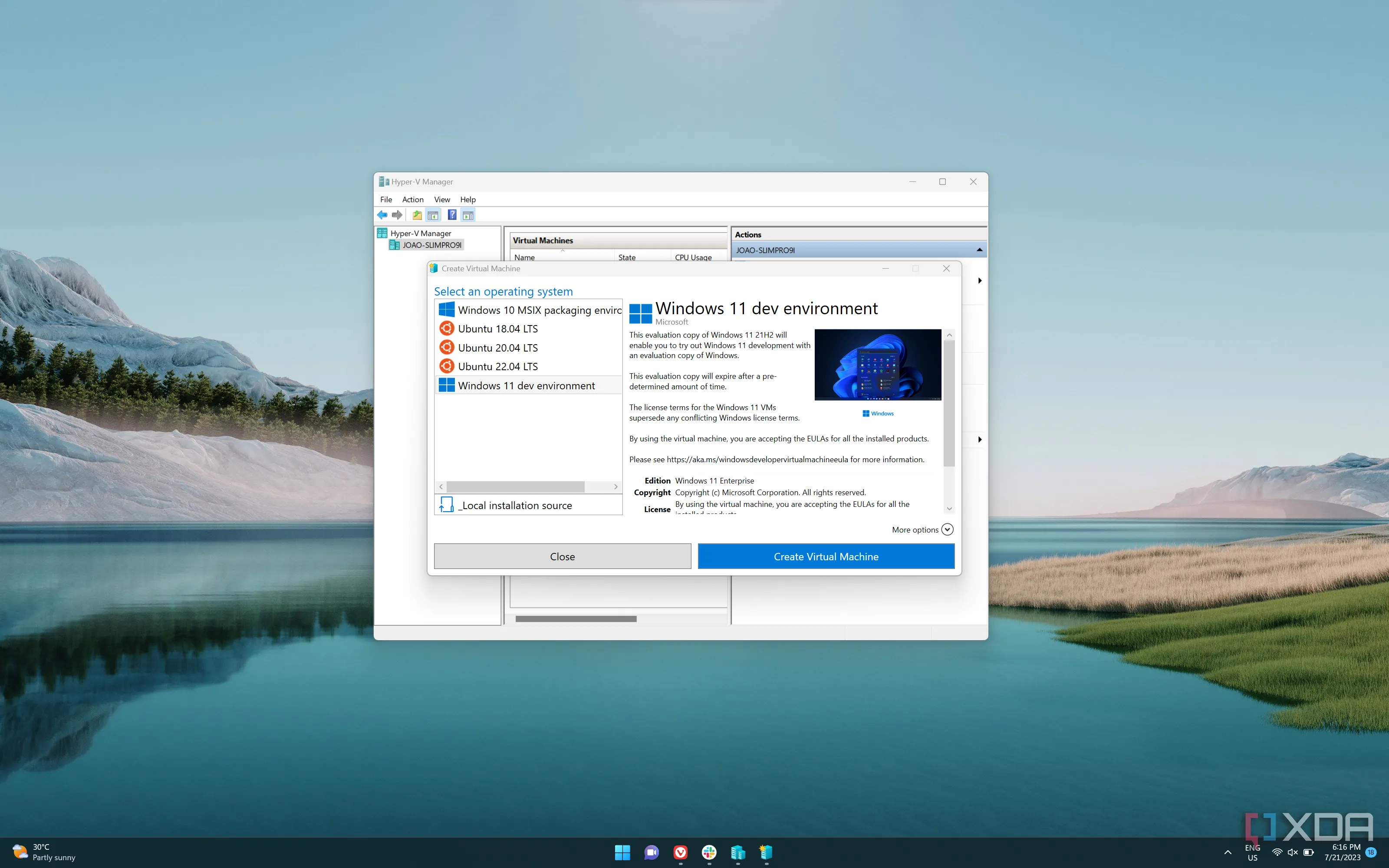 Giao diện Hyper-V Manager và trình tạo máy ảo nhanh trên Windows 11
Giao diện Hyper-V Manager và trình tạo máy ảo nhanh trên Windows 11
Vậy điều gì khiến Hyper-V trở thành lựa chọn hàng đầu cho nhu cầu ảo hóa của bạn? Hãy cùng congnghe360.net khám phá 6 lý do chính sau đây, giúp bạn hiểu rõ hơn về sức mạnh và sự tiện lợi mà Hyper-V mang lại.
1. Quản lý Máy Ảo Tập Trung
Kiểm soát VMs từ một giao diện duy nhất
Hyper-V cung cấp các công cụ mạnh mẽ để tạo, quản lý và giám sát các máy ảo một cách hiệu quả. Các quản trị viên có thể dễ dàng điều chỉnh tài nguyên như RAM, CPU và lưu trữ dựa trên mức độ sử dụng và yêu cầu công việc. Khi bạn khởi chạy Hyper-V Manager, bạn có thể bảo trì các máy ảo hiện có, xóa những máy không còn sử dụng hoặc thêm tài nguyên bổ sung. Từ một giao diện duy nhất, bạn có thể thực hiện các thao tác quản lý như chỉnh sửa đĩa ảo, kết nối mạng và các thiết lập khác một cách trực quan và tiện lợi.
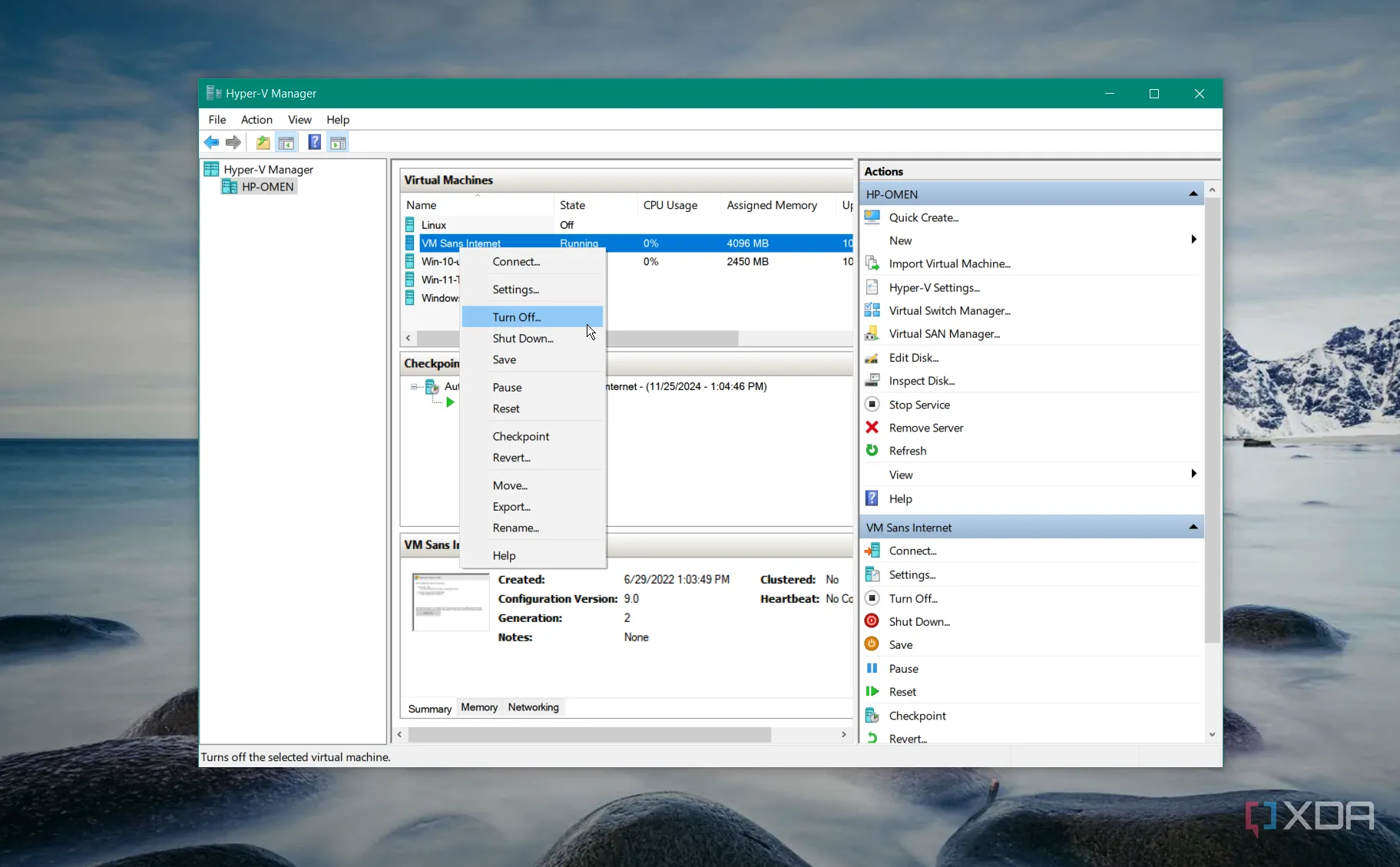 Giao diện quản lý máy ảo Hyper-V Manager
Giao diện quản lý máy ảo Hyper-V Manager
2. Quản lý Máy Ảo Dễ Dàng
Tạo và quản lý VM một cách đơn giản
Hyper-V được tích hợp sẵn vào Windows, đảm bảo khả năng tương thích liền mạch và không yêu cầu phần mềm của bên thứ ba như các trình ảo hóa khác. Nhờ tính chất tích hợp này, việc tạo và quản lý máy ảo của bạn với Hyper-V Manager trở nên vô cùng đơn giản. Nó loại bỏ các bước bổ sung và sự phức tạp thường thấy ở các phương pháp ảo hóa khác, giúp người dùng dễ dàng làm quen và vận hành.
 Biểu tượng Windows 11 và tùy chọn khởi động
Biểu tượng Windows 11 và tùy chọn khởi động
3. Hiệu Suất và Bảo Mật Vượt Trội
Tối ưu hóa đặc biệt cho môi trường Windows
Microsoft tối ưu hóa Hyper-V đặc biệt cho hệ điều hành khách (guest operating system) Windows, bao gồm quyền truy cập trực tiếp vào phần cứng để cải thiện hiệu suất. Hyper-V cũng tận dụng các tính năng bảo mật của Windows như Secure Boot, BitLocker và các phân vùng cách ly (isolated partitions) để tăng cường bảo mật. Bằng cách kế thừa các tính năng của Windows, Hyper-V nâng cao cả bảo mật và hiệu suất cho máy ảo của bạn. Bạn có thể sử dụng các chức năng bảo mật và hiệu suất gốc này để tối đa hóa lợi ích khi tạo một mạng lưới máy ảo Windows.
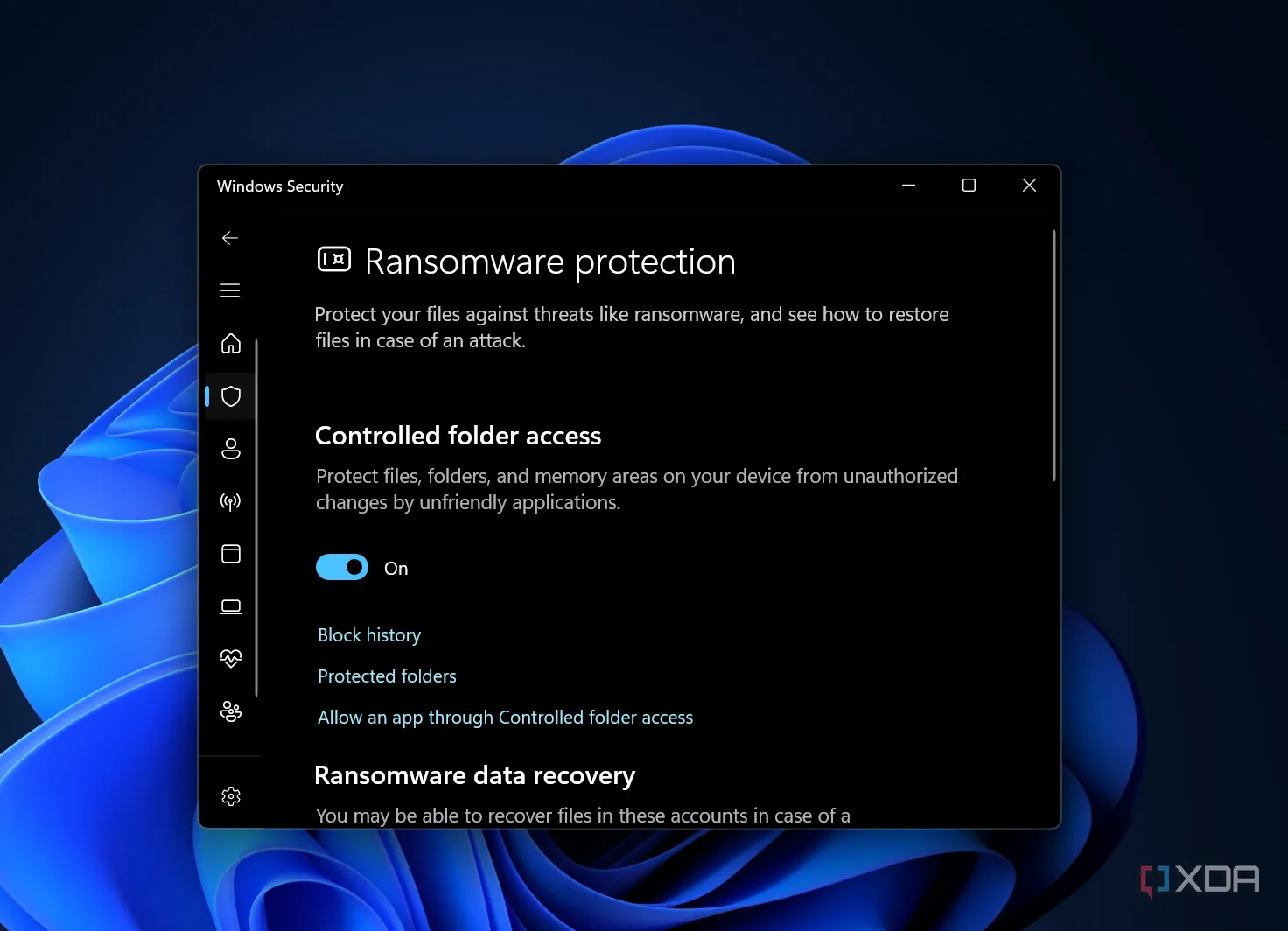 Tính năng Controlled Folder Access trên Windows 11 giúp tăng cường bảo mật dữ liệu
Tính năng Controlled Folder Access trên Windows 11 giúp tăng cường bảo mật dữ liệu
4. Khả Năng Mở Rộng Linh Hoạt
Hỗ trợ triển khai hệ thống quy mô lớn
Hyper-V không chỉ dành cho những người có sở thích hoặc người dùng muốn chạy và thử nghiệm các phiên bản Windows khác. Nó hỗ trợ cấu hình nhiều máy ảo với nhiều bộ xử lý và hàng chục gigabyte bộ nhớ. Đây là một giải pháp tốt cho các khối lượng công việc lớn và đòi hỏi cao như xử lý giao dịch trực tuyến. Hyper-V có thể mở rộng hỗ trợ cho bộ xử lý và bộ nhớ của máy chủ, cũng như các đĩa ảo VHDX lớn hơn, phù hợp cho các triển khai quy mô lớn.
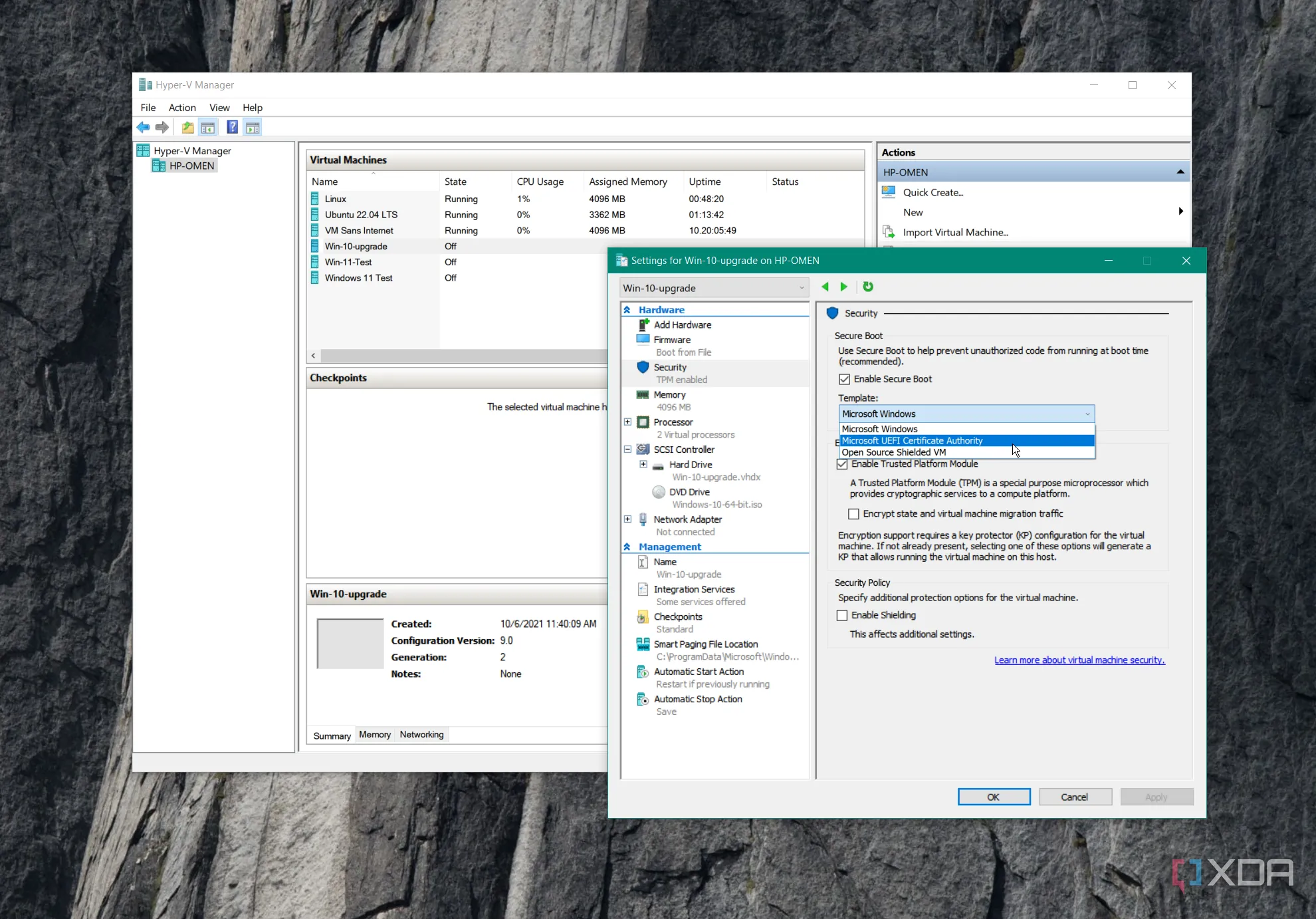 Thiết lập bảo mật TPM cho Hyper-V trên Windows 10 Pro
Thiết lập bảo mật TPM cho Hyper-V trên Windows 10 Pro
5. Hỗ Trợ Chạy Hệ Điều Hành Linux
Dễ dàng tạo máy ảo Ubuntu
Chúng ta đã thảo luận về lợi ích của việc tạo máy ảo Windows với Hyper-V, nhưng khả năng của nó không dừng lại ở đó. Bạn có thể dễ dàng tạo một máy ảo Ubuntu bằng tính năng “Quick Create” trong Hyper-V Manager. Trước đây, việc chạy Linux thường yêu cầu thiết lập dual boot hoặc sử dụng các phần mềm như VMware hoặc VirtualBox.
Tuy nhiên, mối quan hệ giữa Linux và Windows đã trở nên thân thiện hơn qua nhiều năm, và giờ đây bạn có thể chạy Hyper-V trên PC của mình. Mặc dù việc đưa một desktop Ubuntu hoạt động trên Hyper-V rất dễ dàng, bạn có thể sẽ cần thực hiện một số điều chỉnh. Ví dụ, bạn có thể muốn chọn công tắc ảo được kết nối, chỉ định tài nguyên máy chủ để nó chạy tối ưu và đặt tên. Bạn có thể quản lý những điều này và nhiều hơn nữa từ nút “Edit settings”.
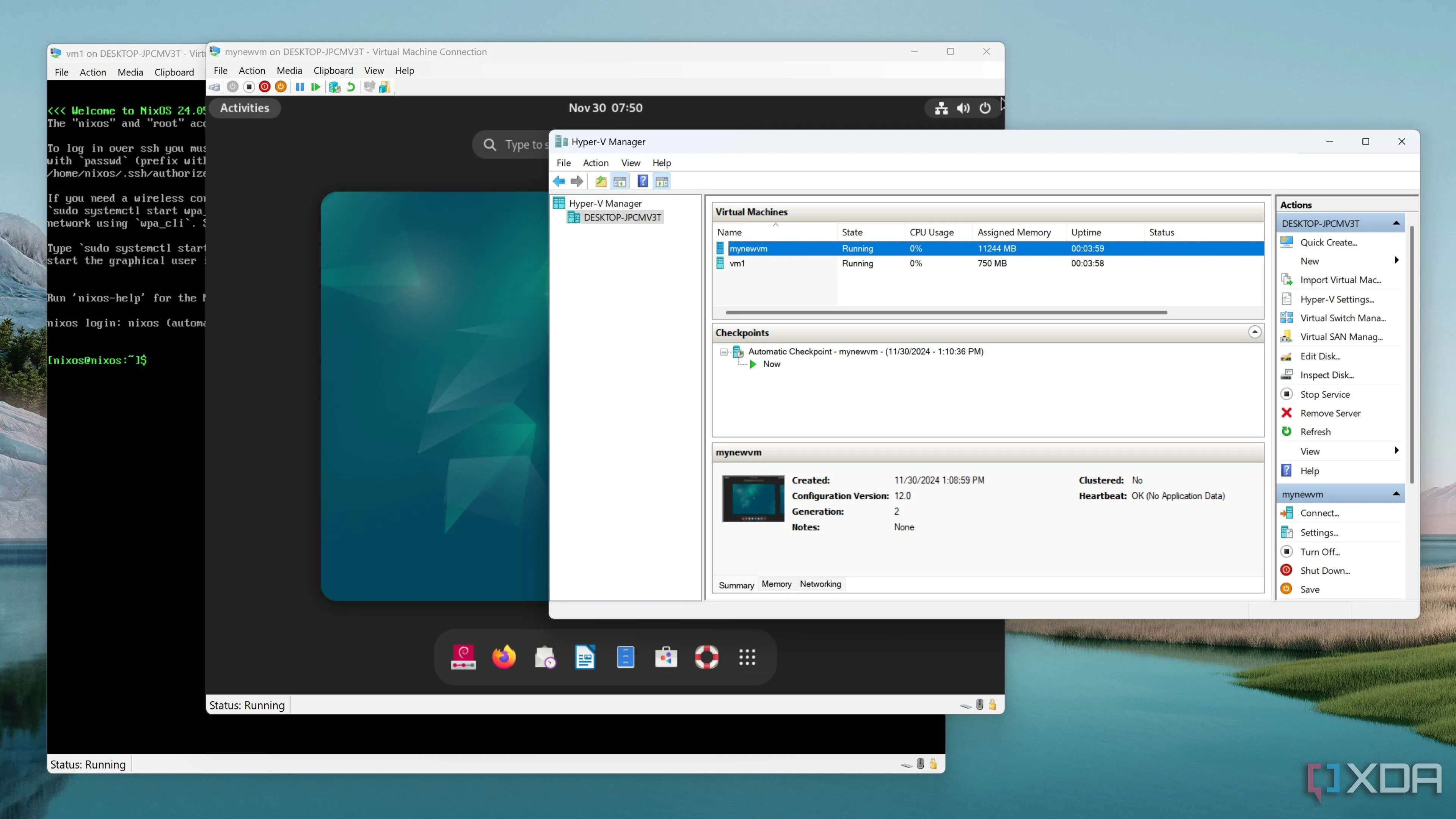 Chạy các hệ điều hành Linux như NixOS và Debian trên Hyper-V
Chạy các hệ điều hành Linux như NixOS và Debian trên Hyper-V
6. Hyper-V Miễn Phí Trên Windows
Trình ảo hóa tích hợp sẵn không tốn phí
Vì Hyper-V là một sản phẩm tích hợp sẵn của Windows, chi phí duy nhất bạn phải trả là cho giấy phép của Windows Pro trên PC hoặc phiên bản cao hơn. Điều này mở ra các tính năng ảo hóa nâng cao, cho phép bạn dễ dàng tạo máy ảo và chạy các hệ điều hành, ứng dụng khác nhau đồng thời trên PC hiện có của mình. Ngay cả khi bạn có một phòng lab cá nhân hoặc là quản trị viên IT cho một doanh nghiệp nhỏ, Hyper-V vẫn là một giải pháp tiết kiệm chi phí hơn nhiều so với việc mua các máy chủ vật lý và nâng cấp phần cứng để chạy các hệ điều hành khác nhau.
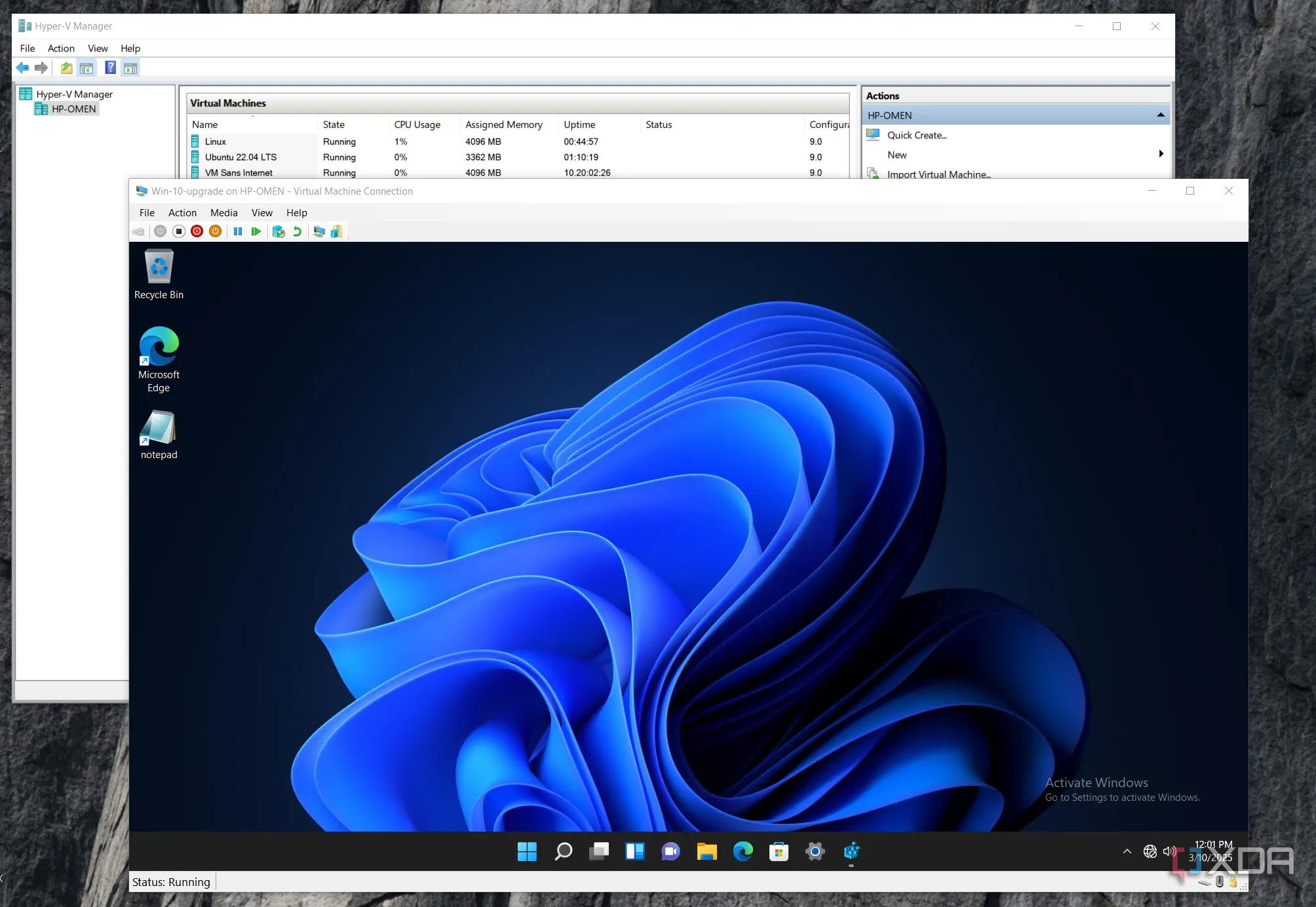 Hyper-V là tính năng miễn phí trên Windows Pro và các phiên bản cao hơn
Hyper-V là tính năng miễn phí trên Windows Pro và các phiên bản cao hơn
Giảm thiểu chi phí luôn là một ý tưởng hay. Với Hyper-V, bạn có thể tạo bao nhiêu máy ảo tùy thích để xây dựng mạng lưới và thực hiện thử nghiệm trước khi đầu tư vào một máy hoặc máy chủ khác. Hyper-V mang lại cho bạn rất nhiều sự linh hoạt trong việc tạo ra một môi trường sản xuất cụ thể và mạnh mẽ để hoàn thành công việc.
Trình ảo hóa Hyper-V của Microsoft là một lựa chọn khó có thể đánh bại
Có rất nhiều lý do khiến Hyper-V là trình ảo hóa tốt nhất cho việc ảo hóa trên Windows. Nó tích hợp sẵn vào hệ điều hành, cho phép tạo máy ảo dễ dàng, cung cấp nhiều công cụ và cài đặt tiện lợi, và quan trọng nhất là hoàn toàn miễn phí (với Windows Pro trở lên). Điều đáng chú ý là bạn có thể chạy nhiều phiên bản Windows khác nhau bằng Hyper-V, cũng như Ubuntu Linux để thay đổi trải nghiệm. Bạn có thể muốn học cách bắt đầu với Linux hoặc thêm nó vào chuỗi các máy ảo được kết nối để giải quyết các giải pháp mạng khác nhau.
Với Hyper-V, bạn có thể tạo nhanh các máy ảo và xây dựng dựa trên máy có sẵn hoặc cài đặt mới từ đầu bằng tệp ISO để mô phỏng một cài đặt sạch. Một số người đam mê công nghệ có thể thích các giải pháp thay thế cho trình ảo hóa của họ, như Proxmox, vì các tính năng cụ thể không dễ có được cho người dùng Hyper-V. Tuy nhiên, đối với người dùng phổ thông và quản trị viên IT, Hyper-V vẫn chiếm ưu thế vì nó được tích hợp sẵn và bao gồm các tính năng gốc từ máy chủ. Trừ khi bạn cần chức năng rất cụ thể từ trình ảo hóa của mình, Hyper-V chắc chắn là sự lựa chọn tuyệt vời.